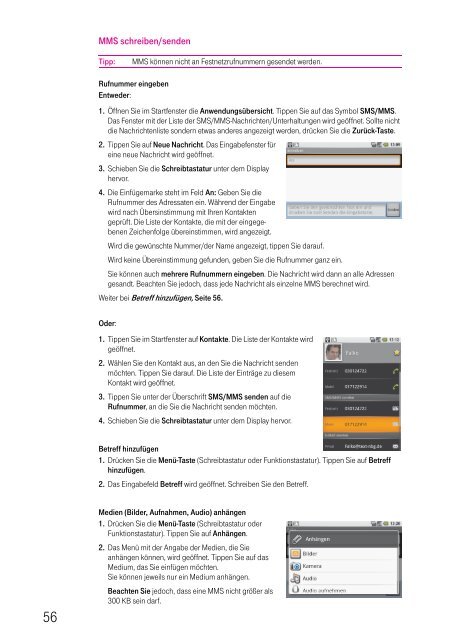T-Mobile G1, BS Android - Altehandys.de
T-Mobile G1, BS Android - Altehandys.de
T-Mobile G1, BS Android - Altehandys.de
Sie wollen auch ein ePaper? Erhöhen Sie die Reichweite Ihrer Titel.
YUMPU macht aus Druck-PDFs automatisch weboptimierte ePaper, die Google liebt.
56<br />
MMS schreiben/sen<strong>de</strong>n<br />
Tipp: MMS können nicht an Festnetzrufnummern gesen<strong>de</strong>t wer<strong>de</strong>n.<br />
Rufnummer eingeben<br />
Entwe<strong>de</strong>r:<br />
1. Öffnen Sie im Startfenster die Anwendungsübersicht. Tippen Sie auf das Symbol SMS/MMS.<br />
Das Fenster mit <strong>de</strong>r Liste <strong>de</strong>r SMS/MMS-Nachrichten/Unterhaltungen wird geöffnet. Sollte nicht<br />
die Nachrichtenliste son<strong>de</strong>rn etwas an<strong>de</strong>res angezeigt wer<strong>de</strong>n, drücken Sie die Zurück-Taste.<br />
2. Tippen Sie auf Neue Nachricht. Das Eingabefenster für<br />
eine neue Nachricht wird geöffnet.<br />
3. Schieben Sie die Schreibtastatur unter <strong>de</strong>m Display<br />
hervor.<br />
4. Die Einfügemarke steht im Feld An: Geben Sie die<br />
Rufnummer <strong>de</strong>s Adressaten ein. Während <strong>de</strong>r Eingabe<br />
wird nach Übersinstimmung mit Ihren Kontakten<br />
geprüft. Die Liste <strong>de</strong>r Kontakte, die mit <strong>de</strong>r eingegebenen<br />
Zeichenfolge übereinstimmen, wird angezeigt.<br />
Wird die gewünschte Nummer/<strong>de</strong>r Name angezeigt, tippen Sie darauf.<br />
Wird keine Übereinstimmung gefun<strong>de</strong>n, geben Sie die Rufnummer ganz ein.<br />
Sie können auch mehrere Rufnummern eingeben. Die Nachricht wird dann an alle Adressen<br />
gesandt. Beachten Sie jedoch, dass je<strong>de</strong> Nachricht als einzelne MMS berechnet wird.<br />
Weiter bei Betreff hinzufügen, Seite 56.<br />
O<strong>de</strong>r:<br />
1. Tippen Sie im Startfenster auf Kontakte. Die Liste <strong>de</strong>r Kontakte wird<br />
geöffnet.<br />
2. Wählen Sie <strong>de</strong>n Kontakt aus, an <strong>de</strong>n Sie die Nachricht sen<strong>de</strong>n<br />
möchten. Tippen Sie darauf. Die Liste <strong>de</strong>r Einträge zu diesem<br />
Kontakt wird geöffnet.<br />
3. Tippen Sie unter <strong>de</strong>r Überschrift SMS/MMS sen<strong>de</strong>n auf die<br />
Rufnummer, an die Sie die Nachricht sen<strong>de</strong>n möchten.<br />
4. Schieben Sie die Schreibtastatur unter <strong>de</strong>m Display hervor.<br />
Betreff hinzufügen<br />
1. Drücken Sie die Menü-Taste (Schreibtastatur o<strong>de</strong>r Funktionstastatur). Tippen Sie auf Betreff<br />
hinzufügen.<br />
2. Das Eingabefeld Betreff wird geöffnet. Schreiben Sie <strong>de</strong>n Betreff.<br />
Medien (Bil<strong>de</strong>r, Aufnahmen, Audio) anhängen<br />
1. Drücken Sie die Menü-Taste (Schreibtastatur o<strong>de</strong>r<br />
Funktionstastatur). Tippen Sie auf Anhängen.<br />
2. Das Menü mit <strong>de</strong>r Angabe <strong>de</strong>r Medien, die Sie<br />
anhängen können, wird geöffnet. Tippen Sie auf das<br />
Medium, das Sie einfügen möchten.<br />
Sie können jeweils nur ein Medium anhängen.<br />
Beachten Sie jedoch, dass eine MMS nicht größer als<br />
300 KB sein darf.